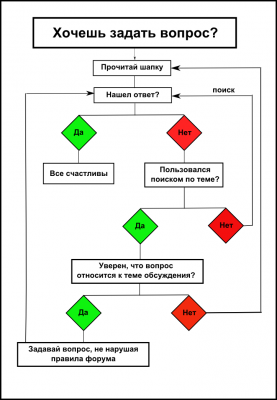Zte blade a5 linux
В теме нет куратора. По вопросам наполнения шапки обращайтесь к модераторам раздела через кнопку 
Сообщение отредактировал derak1129 — 03.03.21, 03:41
Хотел вернуть родной рековери, через ту же программу, При загрузке системы выдает лежащего человечка. (( Потом можно зайти в родной рековери. Но, систему не загружает. Думал перепрошить, через tarp, который остался, выдает ошибку
Error flashing zip ‘/external_sd/Blade_A5_pro.zip Updating partition details. done
Кто подскажет, как решить проблему??
Сообщение отредактировал marcpolo — 07.05.16, 13:55
А самостоятельно это сделать не смогу? Или залить прошивку от A5?
Добавлено 07.05.2016, 15:28:
Или сделать бэкап прошивки с нового телефона и залить ее?!
Сообщение отредактировал marcpolo — 07.05.16, 15:29

1. К сожалению это делается через прошивальщик Research Downloader при прошивке телефона.
2. При прошивке прошивкой от А5 через тот же Research Downloader ты сможешь пользоваться только 4 гигами встроенной памяти учитывая ещё и установленный андроид.
3. Бекап не поможет ибо у тебя слетела разметка. Если только скопировать девайс поблочно и также внести инфу на жертву, но тогда имеи будут совпадать.
Одним словом пока, не появится нормальная прошивка для Research Downloader проблема решится только в СЦ
Спасибо. Да, все прошилось.
Добавлено 08.05.2016, 13:27:
На самом деле, я по привычке скаченный архив сразу прошивал. А ошибку выдавал так как в этом архиве есть папка с архивом самой прошивки. Я привык, что прошивка готовая лежит, а не запакованная в архив.
Спасибо всем за помощь. Буду следить за этой веткой.
Восстановление телефона после неудачной прошивки
отключаем подпись драйверов в винде (смотрите в интернете, ничего сложного http://winitpro.ru/ind…drajvera-v-windows-7/) и устанавливаем дрова, может выйти ошибка (у меня выходила, на работу не повлияла, все прошивалось)
распаковываем прошивальщик который скачали
открываем от имени администратора
нажимаем первую шестеренку, и даем путь распакованной прошивки
в появившемся окне пока не нажимаем кнопку Apply
дальше выключаем телефон, и вынимаем батарею и вставляем обратно через 1-2 минуты
вставляем USB кабель в комп (желательно в стандартный порт, не в USB 3.0)
на телефоне зажимаем качель громкости вниз(-) и не отпуская её вставляем USB кабель в телефон
в трее должно появиться сообщение о подключении устройства и установке драйверов
только после появления сообщения, что драйверы установлены и устройство подключено нажимаем кнопку Apply в прошивальшике
после этого в проге должен появится статус загрузки прошивки
после появления надписи PASSED нажимаем квадратик, он же стоп, и отключаем свой телефон
вытащите батарею и поставьте обратно через 1-2 минуты
после включения телефона первая загрузка будет очень долгая, наберитесь терпения и не выключайте его, пока не появится стартовый экран
Сообщение отредактировал Просветленный дед — 27.05.16, 01:24
Источник
Zte blade a5 linux
ZTE Blade AF3/A5/AF5 — Прошивки

Описание | Обсуждение AF3 » | Обсуждение AF5 » | Обсуждение A5 » | Трепалка — ZTE Blade AF3 » | Прошивки »
В теме нет куратора. По вопросам наполнения шапки обращайтесь к модераторам раздела через кнопку 
Если в теме есть пользователь, желающий стать Куратором и соответствующий Требованиям для кандидатов, он может подать заявку в теме Хочу стать Куратором (предварительно изучив шапку темы и все материалы для кураторов).
Сообщение отредактировал derak1129 — 03.06.21, 16:56
ладно, если вы тему читать не умеете, то напишу инструкцию по прошивке (разблокировке от оператора) еще раз
сразу говорю сложного и прям космического ничего нет!
ПРОШИВКА ТЕЛЕФОНА ZTE BLADE A5 (РАЗБЛОКИРОВКА ОТ МЕГАФОН)
отключаем подпись драйверов в винде ( смотрите в интернете, ничего сложного http://remontka.pro/dr…gital-signature-check/ ) и устанавливаем дрова, может выйти ошибка ( у меня выходила, на работу не повлияла, все прошивалось)
распаковываем прошивальщик который скачали
открываем от имени администратора
нажимаем первую шестеренку, и даем путь распакованной прошивки
дальше выключаем телефон, и вынимаем батарею и вставляем обратно
вставляем USB кабель в комп (желательно в стандартный порт, не в USB 3.0)
на телефоне зажимаем качель громкости вниз(-) и вставляем USB кабель в телефон
после этого в проге должен появится статус загрузки прошивки
после появления надписи PASSED нажимаем квадратик, он же стоп, и отключаем свой телефон
прошивка закончена! если телефон не включается, то вытащите батарею и поставьте обратно
PS есть подробный пост по прошивке http://vash-web.ru/nem…artfone-zte-blade-af3/
PSS идите в тему ZTE BLADE AF3 ZTE Blade AF3 — Обсуждение это тот же наш телефон
Сообщение отредактировал ChitoS87 — 28.05.16, 11:38
Создание бэкапа через CWM recovery
заходим в CWM (выключаем телефон, передергиваем батарею, зажимаем кнопку включения и качель громкости вниз(-) и так же выбрать 000cwmportalcatelpixifirst)
выбираем вкладку «Backup and Restoe»
выбираем «Backup» (начнется создание Бэкапа)
Востановление бэкапа через CWM recovery
заходим в CWM (выключаем телефон, передергиваем батарею, зажимаем кнопку включения и качель громкости вниз(-) и так же выбрать 000cwmportalcatelpixifirst)
выбираем вкладку «Backup and Restoe»
и выбираем наш бэкап (пример -2016-01-13.08.28.47_DIS_RU_QB18D_P731A20V1.0.)
пойдет процесс востановления
Сообщение отредактировал Dimameglej — 13.01.16, 11:55
Решил резюмировать информацию о прошивке сабжа + информация об откате на оригинальную прошивку.
Прошивки, как известно, бывают двух типов — в виде PAC и в виде ZIP.
I. Для установки прошивки первого типа необходимо установить драйвера для телефона в выключенном состоянии и залить прошивку с помощью программы ResearchDownload. Как это делается много раз описывалось в различных источниках. Вкратце: Запускаем ResearchDownload — первая кнопка с шестеренкой — открываем нужную прошивку — кнопка Play — снимаем батарею — зажимаем кнопку громкости «-» (и удерживаем нажатой до старта прошивки) — подключаем к компьютеру — вставляем батарею — идет прошивка — по окончании прошивки кнопка Stop — отключаем от компьютера — передергиваем аккумулятор (далее ПА). Такие прошивки можно скачать здесь.
Замечание по драйверам. У меня при ПА появляется новое устройство и при попытке установить драйвера телефон отключается и просто начинает заряжать аккумулятор. Тут надо успеть вызвать диалог установки драйверов для этого нового устройства, указать нужный драйвер и драйвера потом всё равно установятся, не смотря на то, что телефон самопроизвольно отключается от компьютера. Кстати драйвера использовал SCI_android_usb_driver_v4.zip. После повторного подключения телефона через ПА появляется новое устройство, с драйверами для которого поступаем аналогичным образом.
Замечание по ResearchDownload. На одном из компьютеров (причем даже на виртуалке на нем же) при нажатии на кнопку Play в окне ResearchDownload ничего не появляется, но если подключит после этого телефон как описано выше (зажатие «-» — подключение к компьютеру — подключение аккумулятора), то прошивка в телефон заливается (драйвера, естественно должны быть полностью установлены — см. выше), хотя обычно и не с первого раза.
II. Для установки прошивки в виде ZIP необходима соответствующая этой ZIP-прошивки recovery. Прошивать recovery можно двумя способами:
а) Рутируем телефон и устанавливаем Rashr. Далее с помощью Rashr (разрешая программе рут права) заливаем нужную recovery. Также с помощью Rashr можно забекапить текущую recovery (именно так были получены мной стоковые recovery).
б) С помощью ResearchDownload. Для этого надо открыть любую PAC-прошивку, далее нажать вторую кнопку с двумя шестеренками — снять галку с Select all files — в строке Recovery два раза щелчка на пути к файлу recovery и задать путь к требуемой recovery — поставить галку на строке Recovery — OK — Play — после заливки recovery отключить телефон — ПА.
На данный момент для сабжа есть три версии ZIP-прошивок и, соответственно, три recovery — две cтоковые и одна для CWM:
1. Стоковая от сабжа recovery-Blade-A5.img. Позволяет полностью восстановить телефон до состояния «из магазина». Ей соответствует прошивка с оффсайта в виде update.zip, которая записывается на карту памяти. Затем телефон выключается — зажимая кнпку громкости «+», включаем телефон — попадаем в recovery — apply update from external storage — выбираем update.zip — после прошивки в recovery выбираем wipe data/factory reset — после вайпа выбираем reboot system now.
2. Стоковая от Blade AF3 recovery-Blade-AF3.img. Ей соответствуют прошивки. Прошивается аналогично п.1.
3. CWM. Сначала устанавливается recovery из файла recovery_fix.img любым способом, описанном выше, а затем из-под нее запускается (см п.1) «надстроечка» 000cwmportalcatelpixifirst.zip (эти два файла находятся в архиве). Подробнее о «надстроечке». Для установки через CWM подходят LITE_ROM_CWM_Blade_AF3_V1.0.4 и прошивки из этой статьи. Для установки прошивки в меню CWM (появляется после запуска 000cwmportalcatelpixifirst.zip) выбрать пунут Install zip — затем выбрать пункт Choose zip from Ext-Sd card — выбрать требуемый файл ZIP-прошивки — подтвердить выбор — после появления Install from sdcard complete выход из CWM через Reboot now в recovery из файла recovery_fix.img — вайп — reboot system now.
Замечание о прошивках из этой статьи: ROM_CWM_Blade_AF3_AMGOO_AM521_DEODEX+_01.zip у меня вообще не запустился. Также проходила информация, что эти прошивки не снимают блокировку под Мегафон. Это действительно так, но только если прошивать их «поверх» оригинальной стоковой прошивки от А5. Если сначала использовать прошивку от AF3, то эти прошивки разлочивают телефон.
bpjk @ 11.02.2016, 11:29
Я правильно понял, что алгоритм действий был таким:
— прошил сначала от ZTE AF3, через ResearchDownload
— прошил поверх через ResearchDownload свою изменённую прошивку А5 ?
Почти так, только изменённую прошивку А5 я прошил через CWM. Лежит она там же. Т.е. вот тут https://yadi.sk/d/-zrlIvf4obext . Там файл update.zip, который шьется через CWM.
Ну а файлы: file_contexts, u-boot.bin, u-boot-spl-16k.bin, wcnmodem.bin, wcnnvitem.bin, wdsp.bin, wmodem.bin, wnvitem.bin. Т.е. все, которые лежат в корне архива update.zip, кроме boot.img — его оставил родной от A5
Единственный нюанс: родная, не измененная прошивка не ставилась через CWM, т.к. update-script проверяет версию аппарата и дату создания прошивки. Поэтому я выкинул первые 3 строки из update-script. Т.е. проверку эту убрал
bpjk @ 11.02.2016, 11:29
То, что подошли файлы от АФ3 и всё запустилось (запустилось ведь, да?) — просто чудо!
Да, сам не думал, что заведется
Подтверждаю, прошивка работает — телефон разлочен , шил поверх amgoo
Сообщение отредактировал snekt — 28.09.17, 09:00
Источник
Zte blade a5 linux
ZTE Blade AF3/A5/AF5 — Прошивки

Описание | Обсуждение AF3 » | Обсуждение AF5 » | Обсуждение A5 » | Трепалка — ZTE Blade AF3 » | Прошивки »
В теме нет куратора. По вопросам наполнения шапки обращайтесь к модераторам раздела через кнопку 
Если в теме есть пользователь, желающий стать Куратором и соответствующий Требованиям для кандидатов, он может подать заявку в теме Хочу стать Куратором (предварительно изучив шапку темы и все материалы для кураторов).
Сообщение отредактировал derak1129 — 03.06.21, 16:56
ладно, если вы тему читать не умеете, то напишу инструкцию по прошивке (разблокировке от оператора) еще раз
сразу говорю сложного и прям космического ничего нет!
ПРОШИВКА ТЕЛЕФОНА ZTE BLADE A5 (РАЗБЛОКИРОВКА ОТ МЕГАФОН)
отключаем подпись драйверов в винде ( смотрите в интернете, ничего сложного http://remontka.pro/dr…gital-signature-check/ ) и устанавливаем дрова, может выйти ошибка ( у меня выходила, на работу не повлияла, все прошивалось)
распаковываем прошивальщик который скачали
открываем от имени администратора
нажимаем первую шестеренку, и даем путь распакованной прошивки
дальше выключаем телефон, и вынимаем батарею и вставляем обратно
вставляем USB кабель в комп (желательно в стандартный порт, не в USB 3.0)
на телефоне зажимаем качель громкости вниз(-) и вставляем USB кабель в телефон
после этого в проге должен появится статус загрузки прошивки
после появления надписи PASSED нажимаем квадратик, он же стоп, и отключаем свой телефон
прошивка закончена! если телефон не включается, то вытащите батарею и поставьте обратно
PS есть подробный пост по прошивке http://vash-web.ru/nem…artfone-zte-blade-af3/
PSS идите в тему ZTE BLADE AF3 ZTE Blade AF3 — Обсуждение это тот же наш телефон
Сообщение отредактировал ChitoS87 — 28.05.16, 11:38
Создание бэкапа через CWM recovery
заходим в CWM (выключаем телефон, передергиваем батарею, зажимаем кнопку включения и качель громкости вниз(-) и так же выбрать 000cwmportalcatelpixifirst)
выбираем вкладку «Backup and Restoe»
выбираем «Backup» (начнется создание Бэкапа)
Востановление бэкапа через CWM recovery
заходим в CWM (выключаем телефон, передергиваем батарею, зажимаем кнопку включения и качель громкости вниз(-) и так же выбрать 000cwmportalcatelpixifirst)
выбираем вкладку «Backup and Restoe»
и выбираем наш бэкап (пример -2016-01-13.08.28.47_DIS_RU_QB18D_P731A20V1.0.)
пойдет процесс востановления
Сообщение отредактировал Dimameglej — 13.01.16, 11:55
Решил резюмировать информацию о прошивке сабжа + информация об откате на оригинальную прошивку.
Прошивки, как известно, бывают двух типов — в виде PAC и в виде ZIP.
I. Для установки прошивки первого типа необходимо установить драйвера для телефона в выключенном состоянии и залить прошивку с помощью программы ResearchDownload. Как это делается много раз описывалось в различных источниках. Вкратце: Запускаем ResearchDownload — первая кнопка с шестеренкой — открываем нужную прошивку — кнопка Play — снимаем батарею — зажимаем кнопку громкости «-» (и удерживаем нажатой до старта прошивки) — подключаем к компьютеру — вставляем батарею — идет прошивка — по окончании прошивки кнопка Stop — отключаем от компьютера — передергиваем аккумулятор (далее ПА). Такие прошивки можно скачать здесь.
Замечание по драйверам. У меня при ПА появляется новое устройство и при попытке установить драйвера телефон отключается и просто начинает заряжать аккумулятор. Тут надо успеть вызвать диалог установки драйверов для этого нового устройства, указать нужный драйвер и драйвера потом всё равно установятся, не смотря на то, что телефон самопроизвольно отключается от компьютера. Кстати драйвера использовал SCI_android_usb_driver_v4.zip. После повторного подключения телефона через ПА появляется новое устройство, с драйверами для которого поступаем аналогичным образом.
Замечание по ResearchDownload. На одном из компьютеров (причем даже на виртуалке на нем же) при нажатии на кнопку Play в окне ResearchDownload ничего не появляется, но если подключит после этого телефон как описано выше (зажатие «-» — подключение к компьютеру — подключение аккумулятора), то прошивка в телефон заливается (драйвера, естественно должны быть полностью установлены — см. выше), хотя обычно и не с первого раза.
II. Для установки прошивки в виде ZIP необходима соответствующая этой ZIP-прошивки recovery. Прошивать recovery можно двумя способами:
а) Рутируем телефон и устанавливаем Rashr. Далее с помощью Rashr (разрешая программе рут права) заливаем нужную recovery. Также с помощью Rashr можно забекапить текущую recovery (именно так были получены мной стоковые recovery).
б) С помощью ResearchDownload. Для этого надо открыть любую PAC-прошивку, далее нажать вторую кнопку с двумя шестеренками — снять галку с Select all files — в строке Recovery два раза щелчка на пути к файлу recovery и задать путь к требуемой recovery — поставить галку на строке Recovery — OK — Play — после заливки recovery отключить телефон — ПА.
На данный момент для сабжа есть три версии ZIP-прошивок и, соответственно, три recovery — две cтоковые и одна для CWM:
1. Стоковая от сабжа recovery-Blade-A5.img. Позволяет полностью восстановить телефон до состояния «из магазина». Ей соответствует прошивка с оффсайта в виде update.zip, которая записывается на карту памяти. Затем телефон выключается — зажимая кнпку громкости «+», включаем телефон — попадаем в recovery — apply update from external storage — выбираем update.zip — после прошивки в recovery выбираем wipe data/factory reset — после вайпа выбираем reboot system now.
2. Стоковая от Blade AF3 recovery-Blade-AF3.img. Ей соответствуют прошивки. Прошивается аналогично п.1.
3. CWM. Сначала устанавливается recovery из файла recovery_fix.img любым способом, описанном выше, а затем из-под нее запускается (см п.1) «надстроечка» 000cwmportalcatelpixifirst.zip (эти два файла находятся в архиве). Подробнее о «надстроечке». Для установки через CWM подходят LITE_ROM_CWM_Blade_AF3_V1.0.4 и прошивки из этой статьи. Для установки прошивки в меню CWM (появляется после запуска 000cwmportalcatelpixifirst.zip) выбрать пунут Install zip — затем выбрать пункт Choose zip from Ext-Sd card — выбрать требуемый файл ZIP-прошивки — подтвердить выбор — после появления Install from sdcard complete выход из CWM через Reboot now в recovery из файла recovery_fix.img — вайп — reboot system now.
Замечание о прошивках из этой статьи: ROM_CWM_Blade_AF3_AMGOO_AM521_DEODEX+_01.zip у меня вообще не запустился. Также проходила информация, что эти прошивки не снимают блокировку под Мегафон. Это действительно так, но только если прошивать их «поверх» оригинальной стоковой прошивки от А5. Если сначала использовать прошивку от AF3, то эти прошивки разлочивают телефон.
bpjk @ 11.02.2016, 11:29
Я правильно понял, что алгоритм действий был таким:
— прошил сначала от ZTE AF3, через ResearchDownload
— прошил поверх через ResearchDownload свою изменённую прошивку А5 ?
Почти так, только изменённую прошивку А5 я прошил через CWM. Лежит она там же. Т.е. вот тут https://yadi.sk/d/-zrlIvf4obext . Там файл update.zip, который шьется через CWM.
Ну а файлы: file_contexts, u-boot.bin, u-boot-spl-16k.bin, wcnmodem.bin, wcnnvitem.bin, wdsp.bin, wmodem.bin, wnvitem.bin. Т.е. все, которые лежат в корне архива update.zip, кроме boot.img — его оставил родной от A5
Единственный нюанс: родная, не измененная прошивка не ставилась через CWM, т.к. update-script проверяет версию аппарата и дату создания прошивки. Поэтому я выкинул первые 3 строки из update-script. Т.е. проверку эту убрал
bpjk @ 11.02.2016, 11:29
То, что подошли файлы от АФ3 и всё запустилось (запустилось ведь, да?) — просто чудо!
Да, сам не думал, что заведется
Подтверждаю, прошивка работает — телефон разлочен , шил поверх amgoo
Сообщение отредактировал snekt — 28.09.17, 09:00
Источник